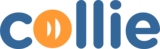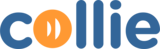如何分配访客到某个区域
- 在“出勤”下,点击“区域”
- 在右下角,点击“添加作业”
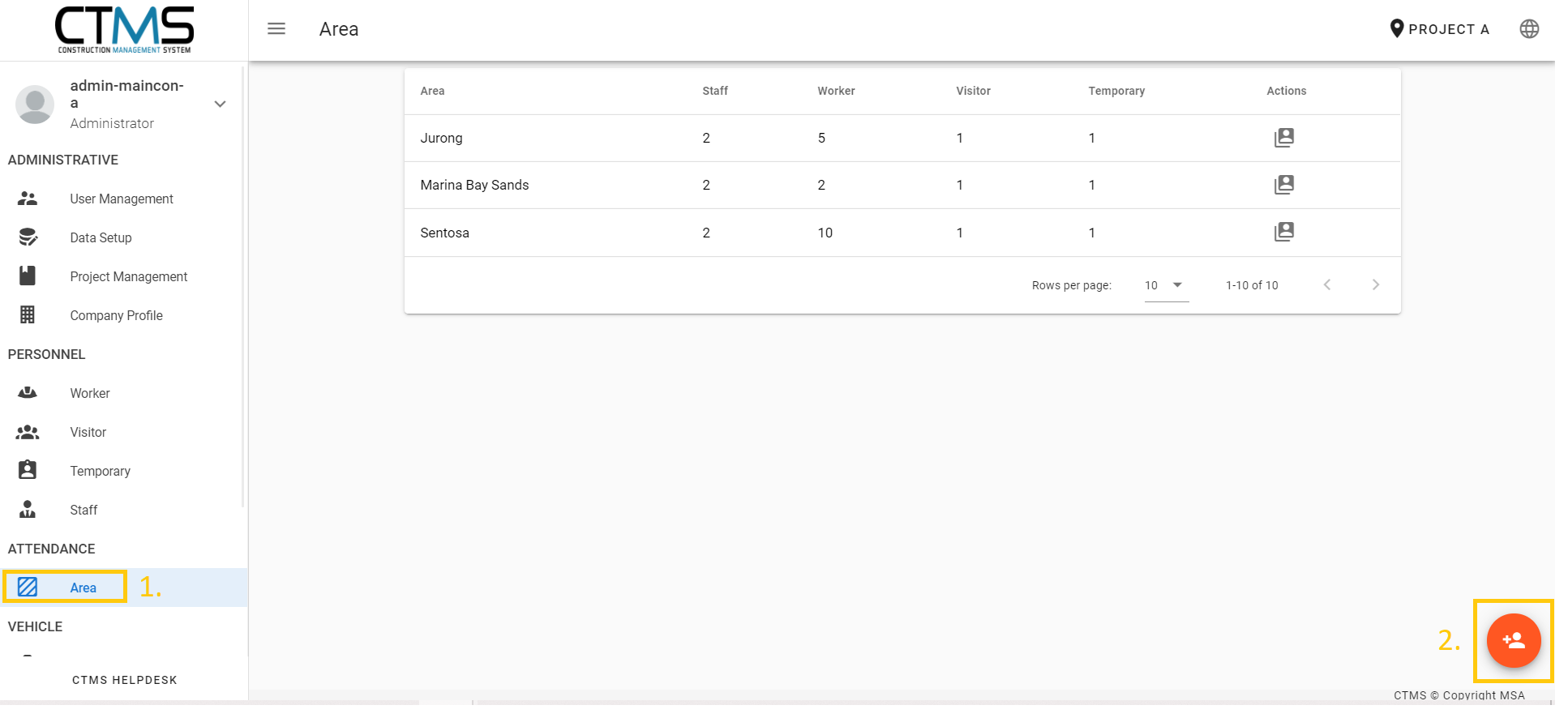
- 填写字段并点击分配
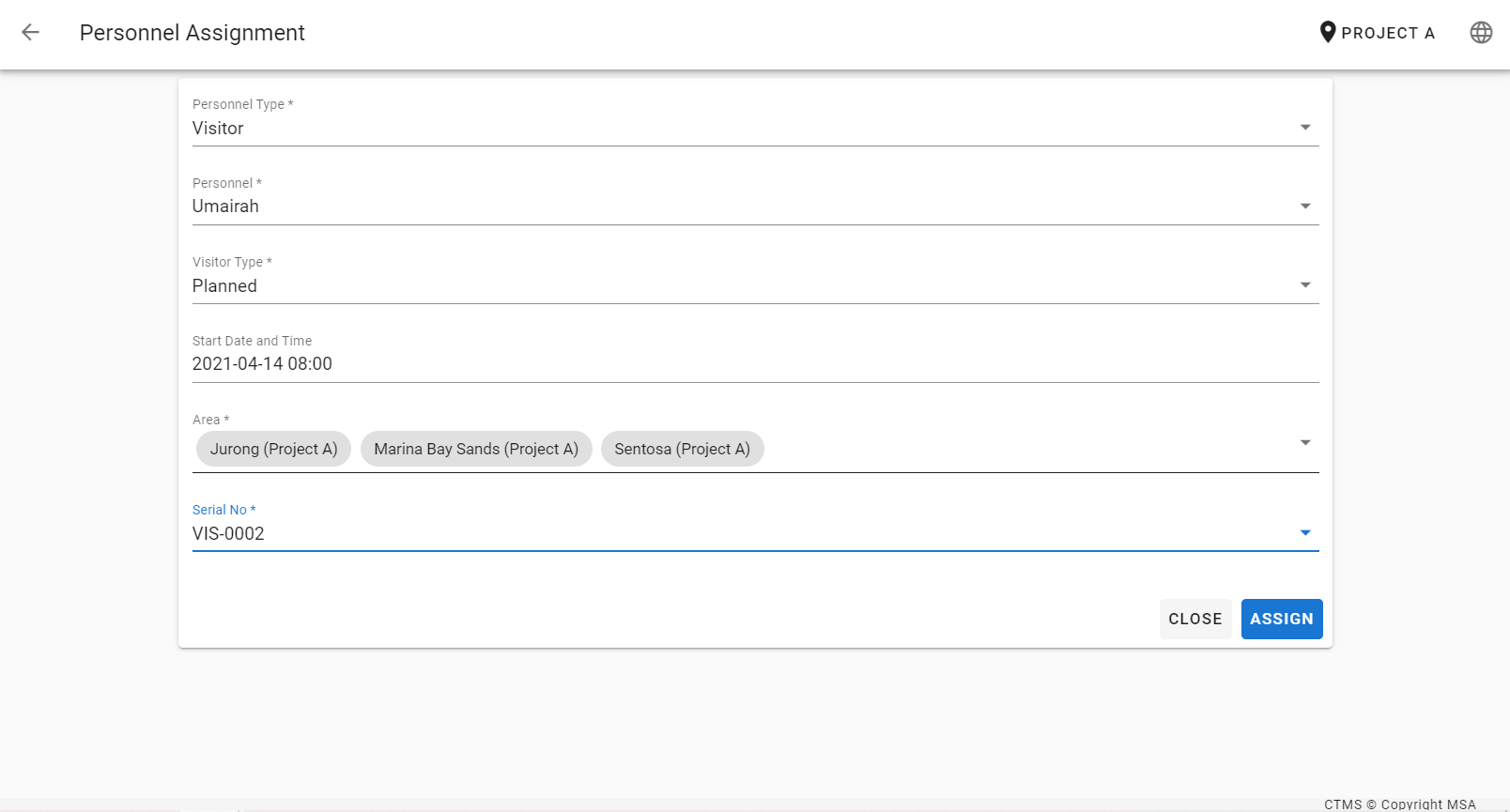
- 人员被分配到该区域
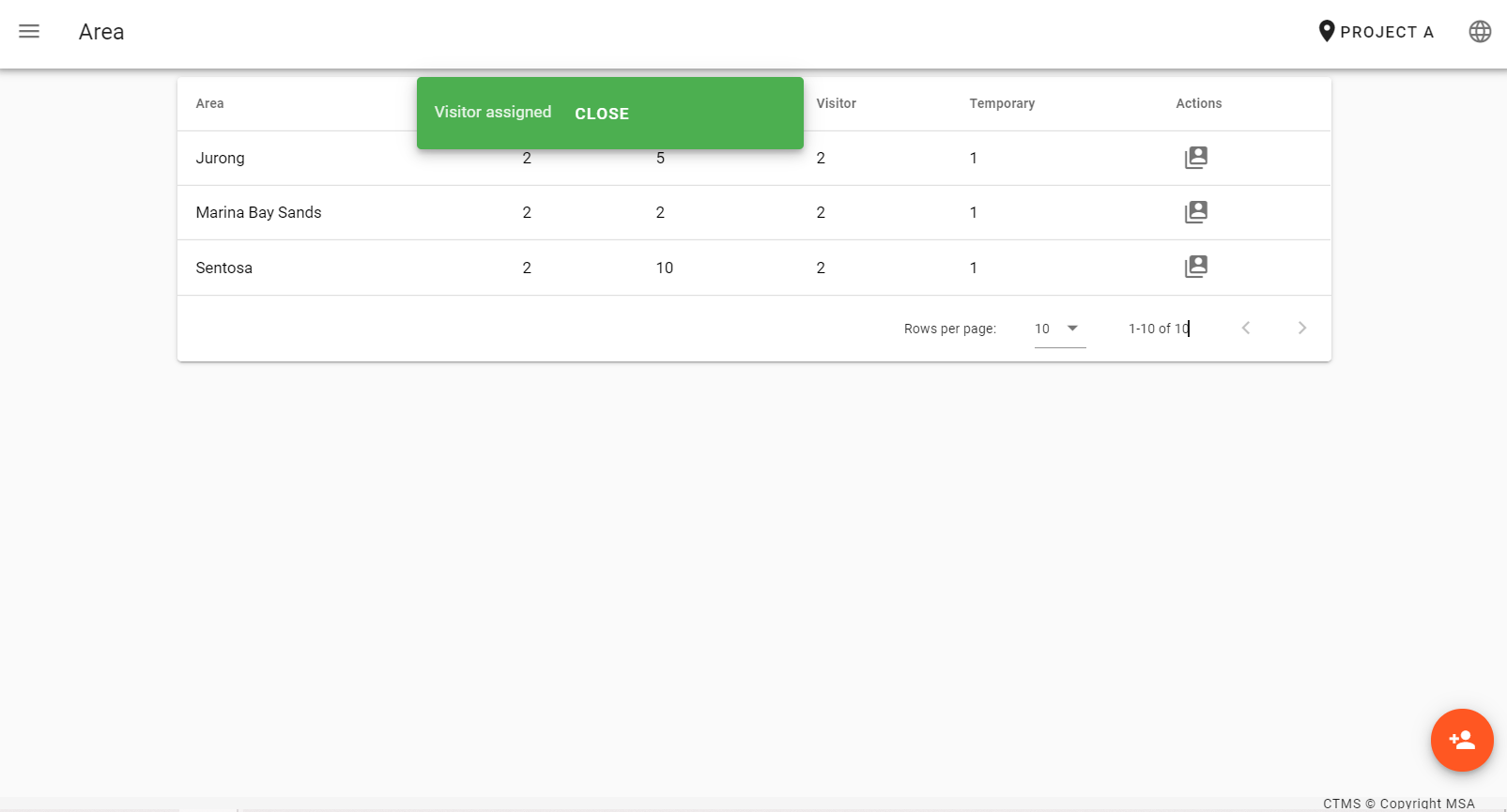
如何取消区域访客分配
- 登录 VMS
- 点击区域,会出现区域列表,然后点击访客所在区域的操作按钮
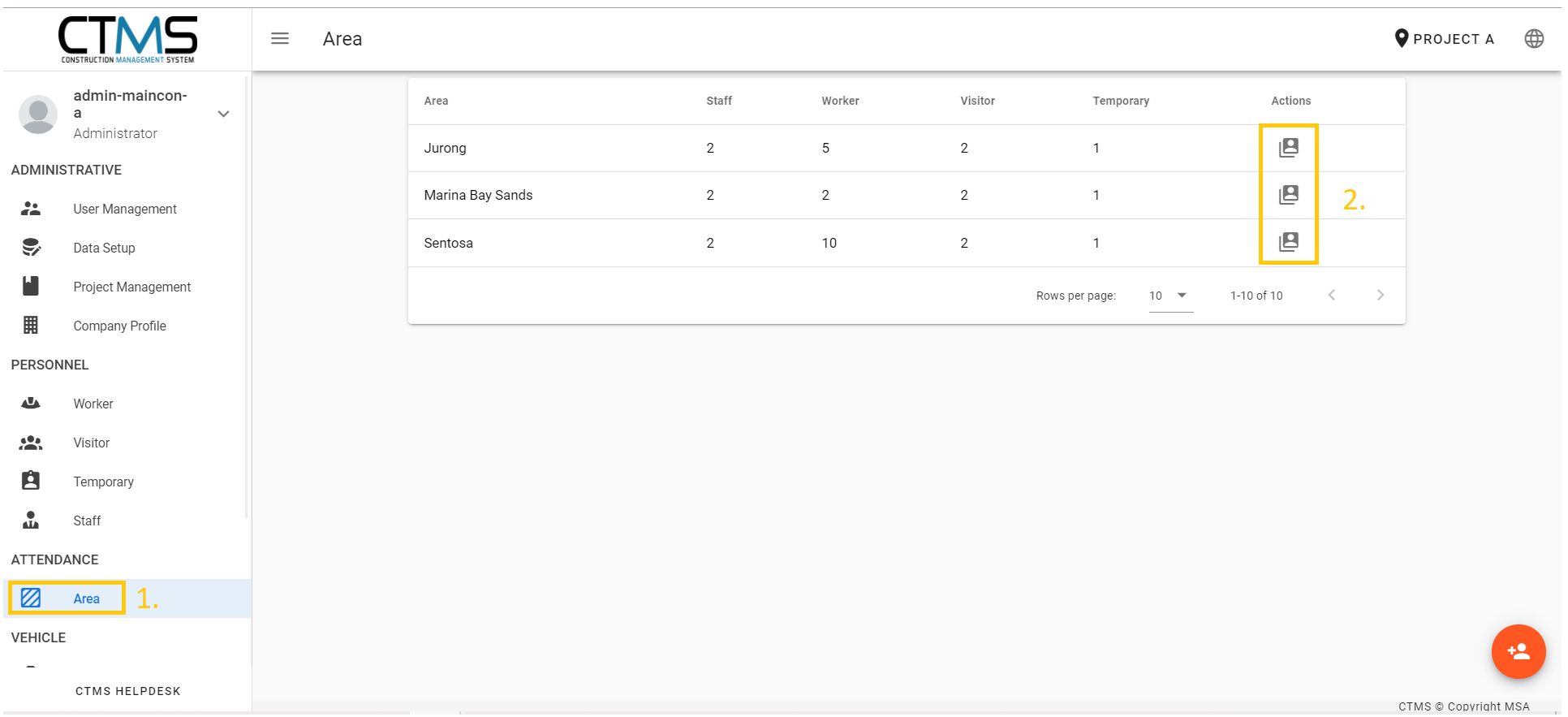
- 选择需要取消分配的访客
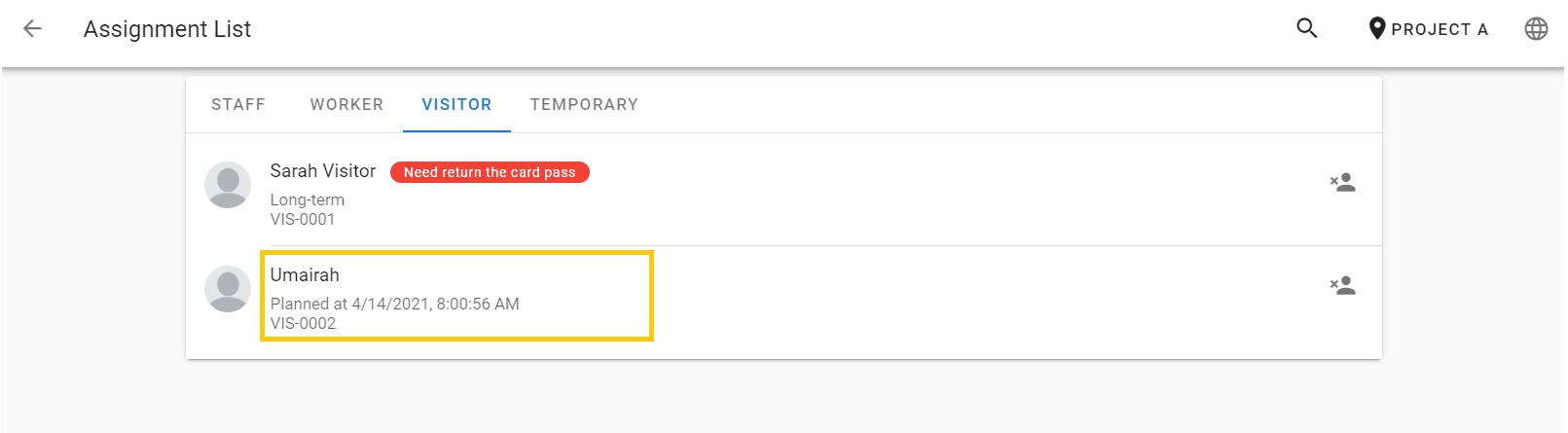
- 如果访客已经归还卡通行证,请点击复选框
- 点击取消分配按钮
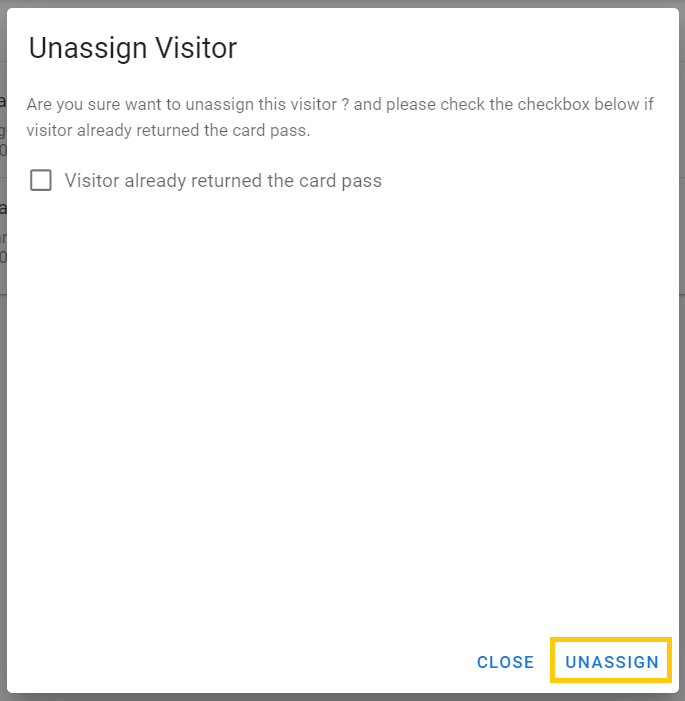
- 如果勾选复选框,访客的姓名将不再出现在任务列表中
- 若未勾选,则会出现红色消息,提醒用户卡通尚未归还
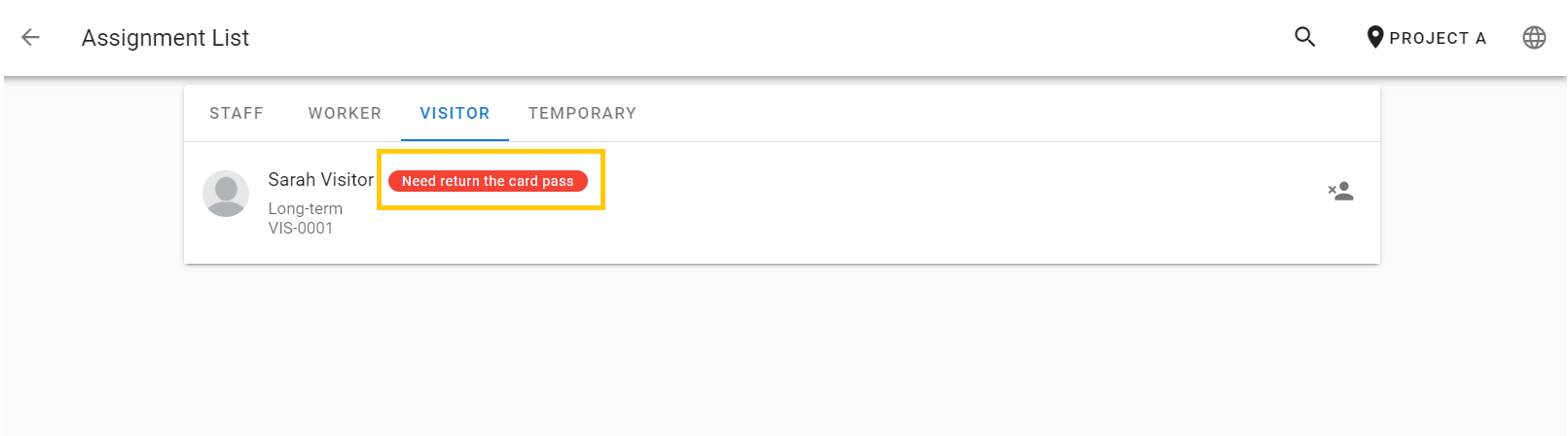
- 访客归还通行证后,点击访客并点击“确定”
- 然后成功取消访客的区域分配
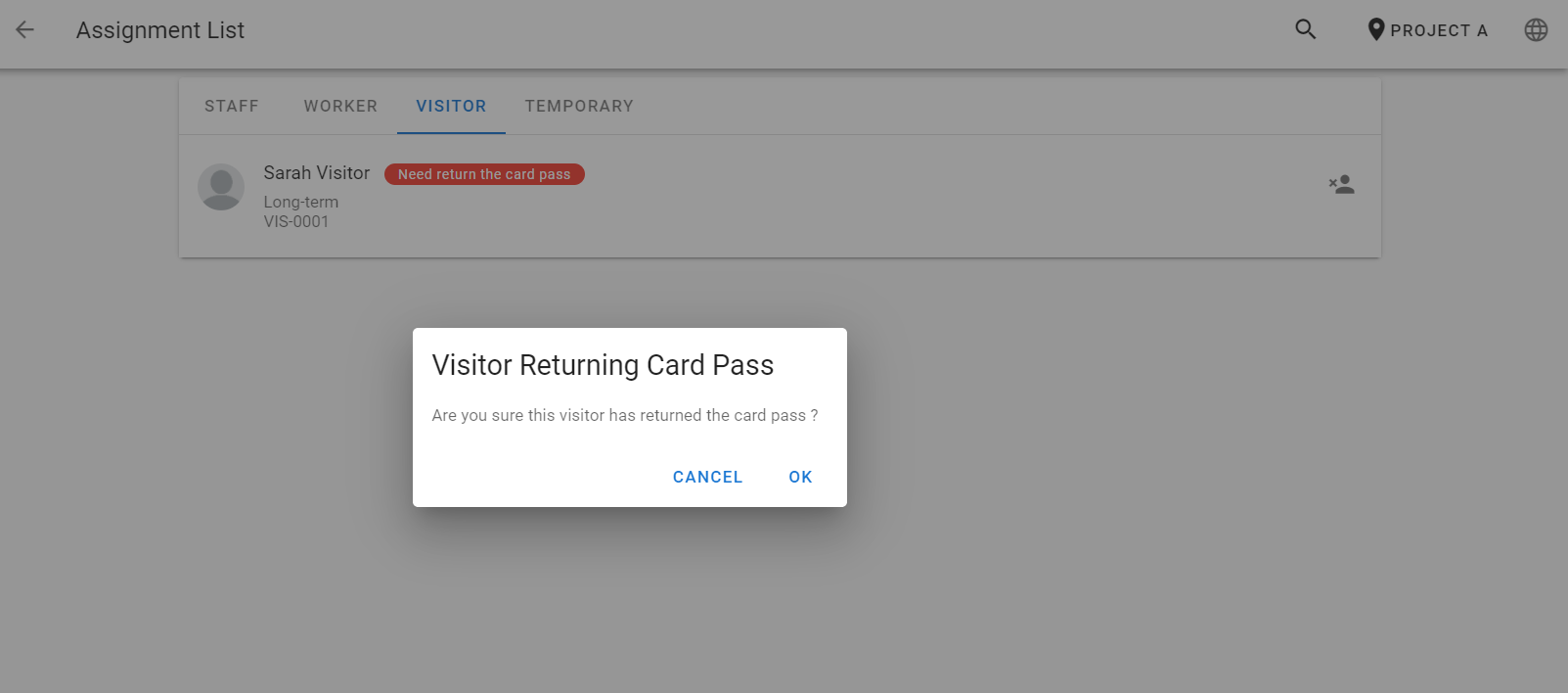
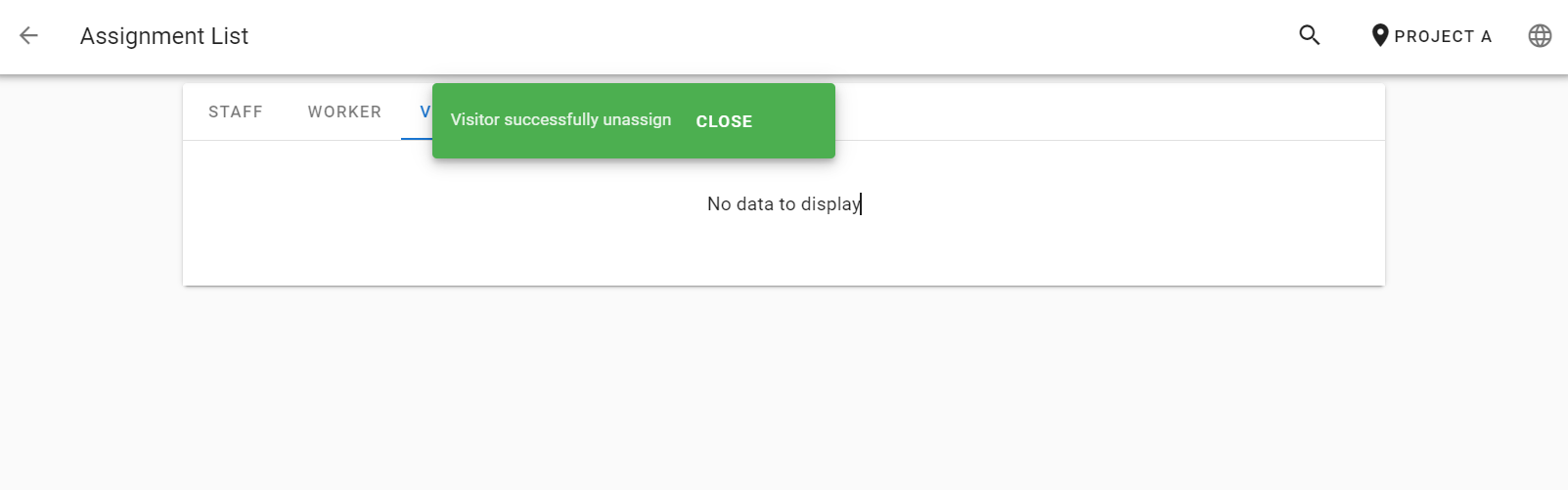
请注意,在从系统中删除员工、工人、访客或临时访客之前,您必须取消分配该区域中的人员。如果不是个人,则无法删除,并且会出现错误。